 ゆうこちゃん
ゆうこちゃんコインチェックの開設ってどうやるの?
コインチェックでの取引を考えると少し不安を感じる方もいるでしょう。
しかし、事前に口座開設の流れや必要事項を知っていれば、登録から実際の取引までがスムーズに行えます。
この記事では、コインチェックの登録方法やビットコイン(BTC)の購入方法を詳しく解説します。
この記事を読むことで、コインチェックでの取引に対する不安を軽減し、口座開設から実際のビットコイン(BTC)の購入までのステップを詳細に理解できます。



スムーズな取引のステップを把握して、自信を持って取引を開始できるようになるよ♪
たった5分!スマホからコインチェックで口座開設する方法
コインチェックは下記3点があればすぐに登録することが可能です。
- 本人確認書類
- 銀行口座
- メールアドレス
コインチェックで口座開設する手順は、次の3ステップです。
- アカウント作成
- 本人確認書類を提出する
- 2段階認証を設定する



5分でできるよ!では早速登録していこう
アカウント作成
コインチェックの公式サイトへアクセスします。
「口座開設(無料)はこちら」をタップしてください。
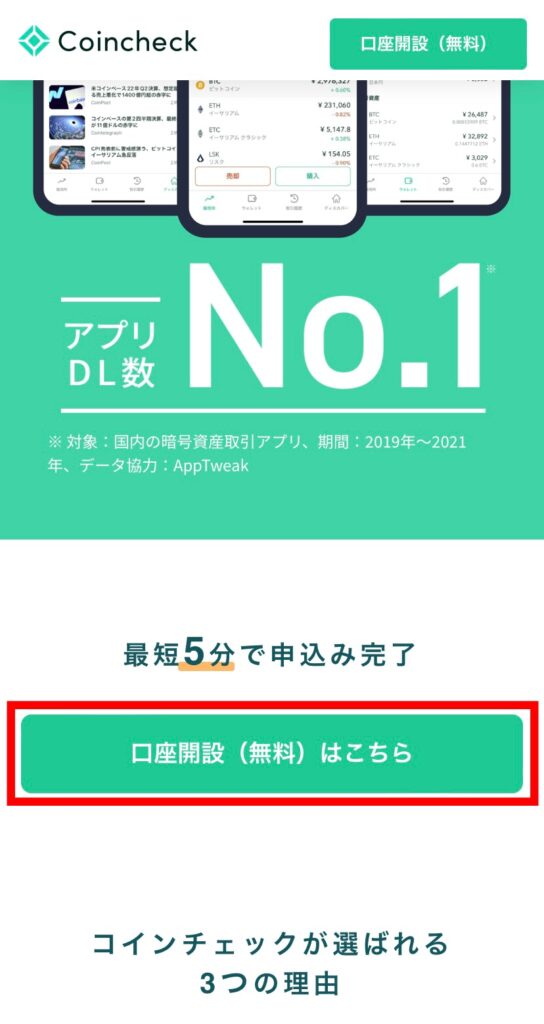
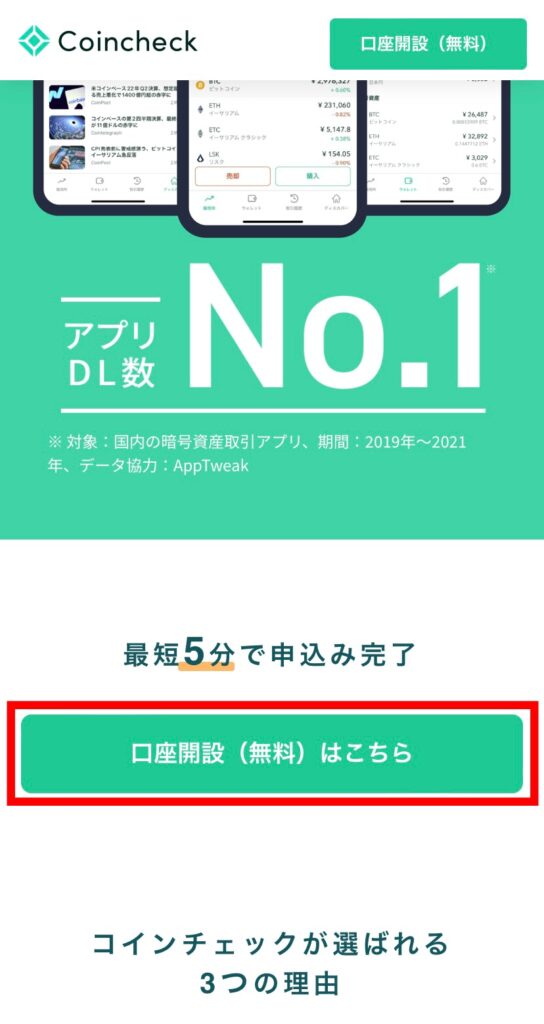
メールアドレス、パスワードを入力して、「私はロボットではありません」をチェック。
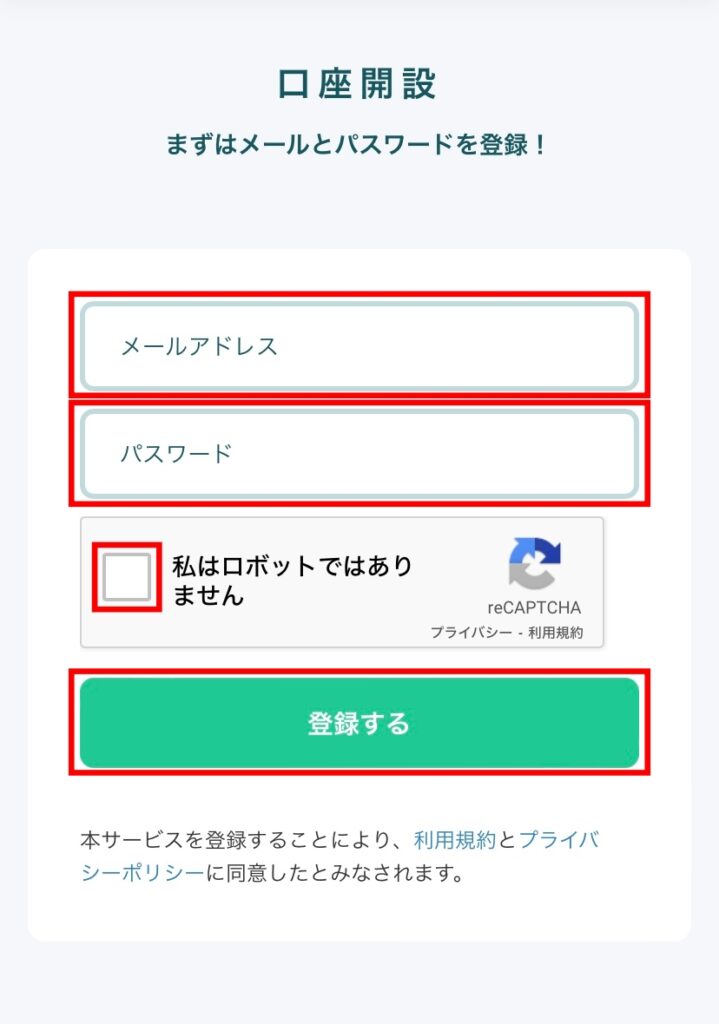
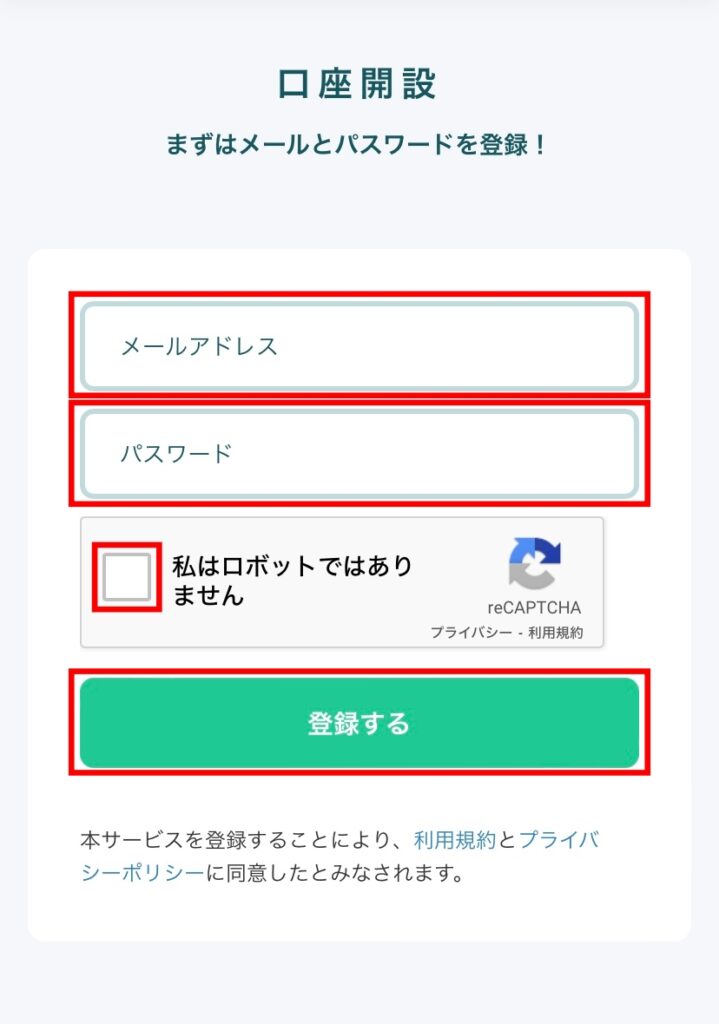
登録したメールアドレス宛てに確認メールが届くのでURLをクリック。
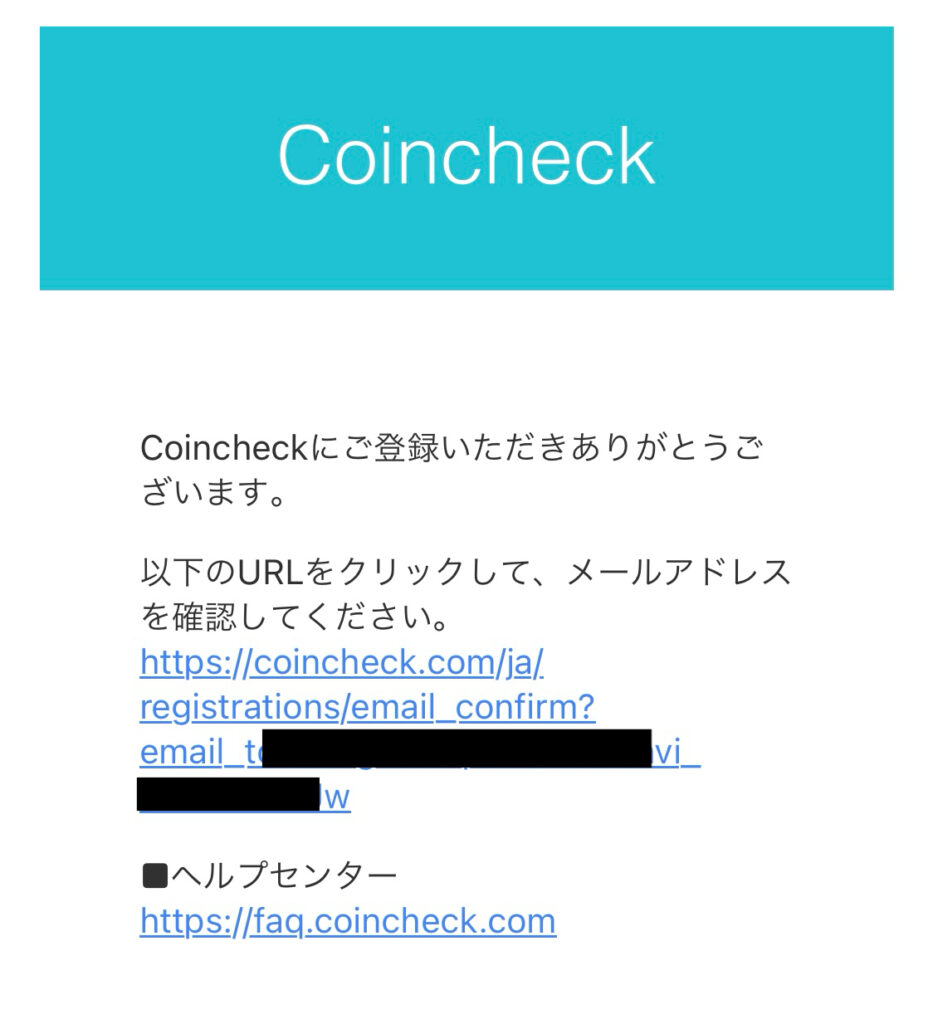
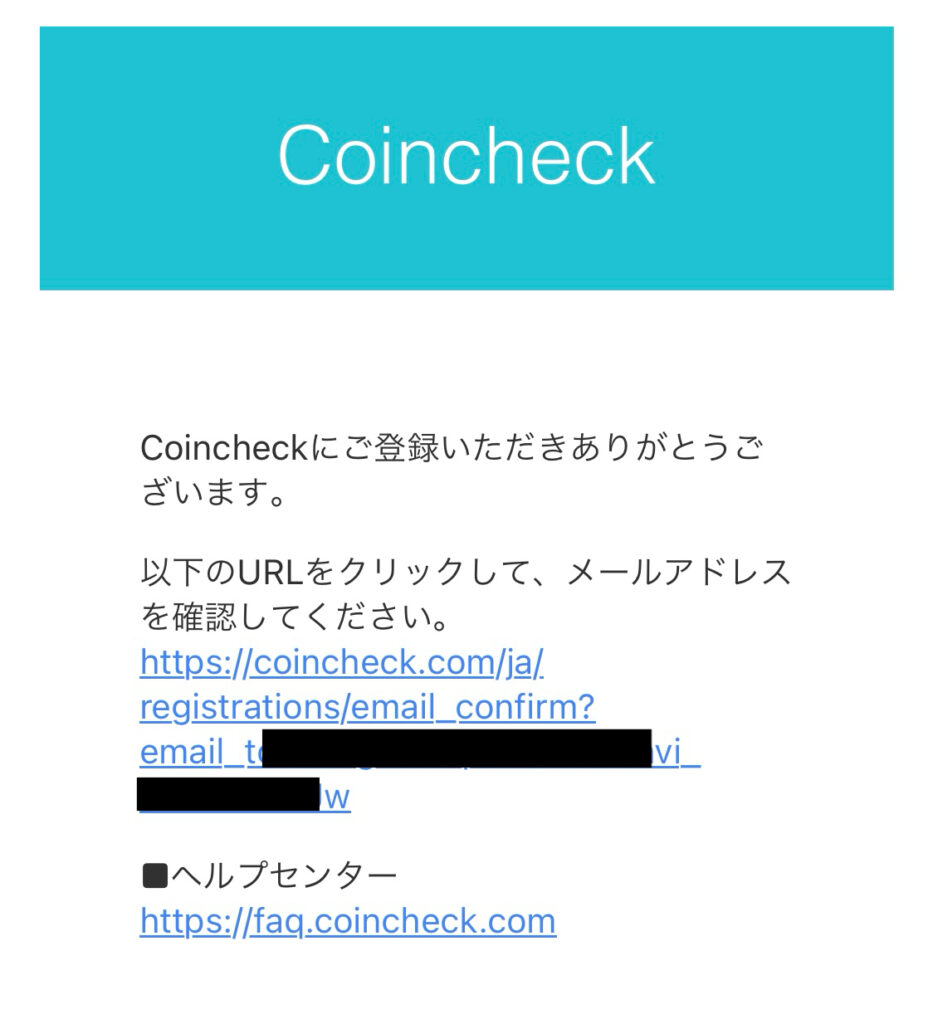
これでまずアカウント登録完了です。
本人確認書類を提出する
アプリを取得したら、先程作ったメールアドレスとパスワードで「ログイン」します。
本人確認を行います。
本人確認申請の受け付けは、次の条件にあてはまる方のみです。
- 居住国が日本
- 18歳以上74歳以下
本人確認は以下の手順で行ってください。
認証コードを入力


- アプリを開き「本人確認をする」をタップして基本情報入力を開始
- 各種重要事項を確認して「同意する」をタップ
- 電話番号を入力してSMSに送信された6桁の認証コードを入力
基本情報の入力


- 氏名、生年月日、性別、職業、住所などを入力
- 利用目的、取引経験を入力して、外国PEPsに該当しない場合はチェック
- 基本情報に間違いがないかを確認して「確認」をタップ
本人確認書類の提出
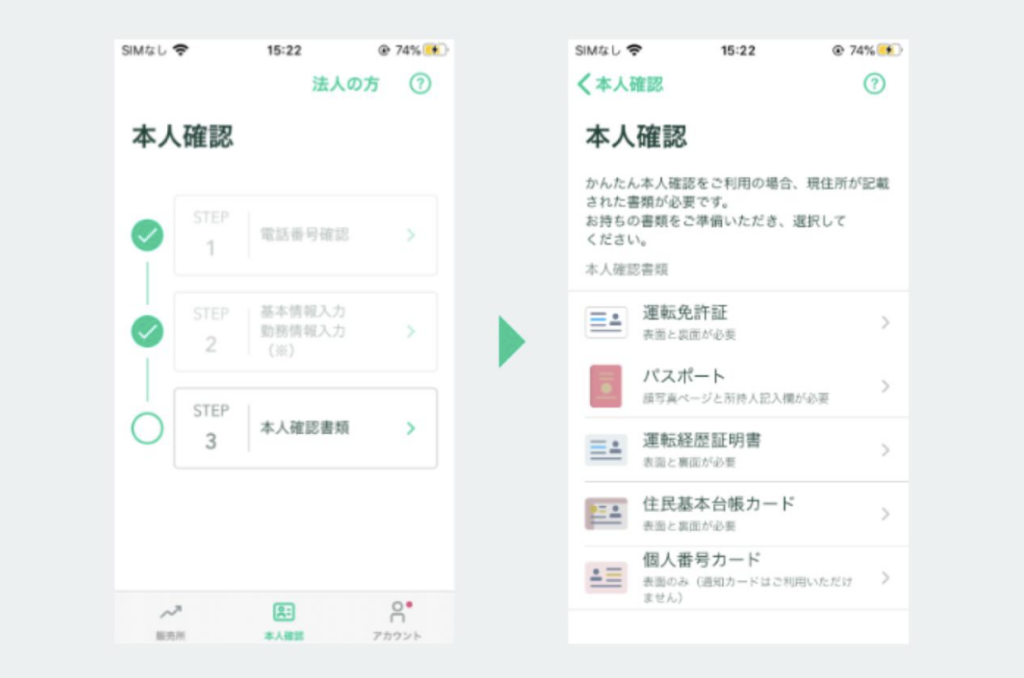
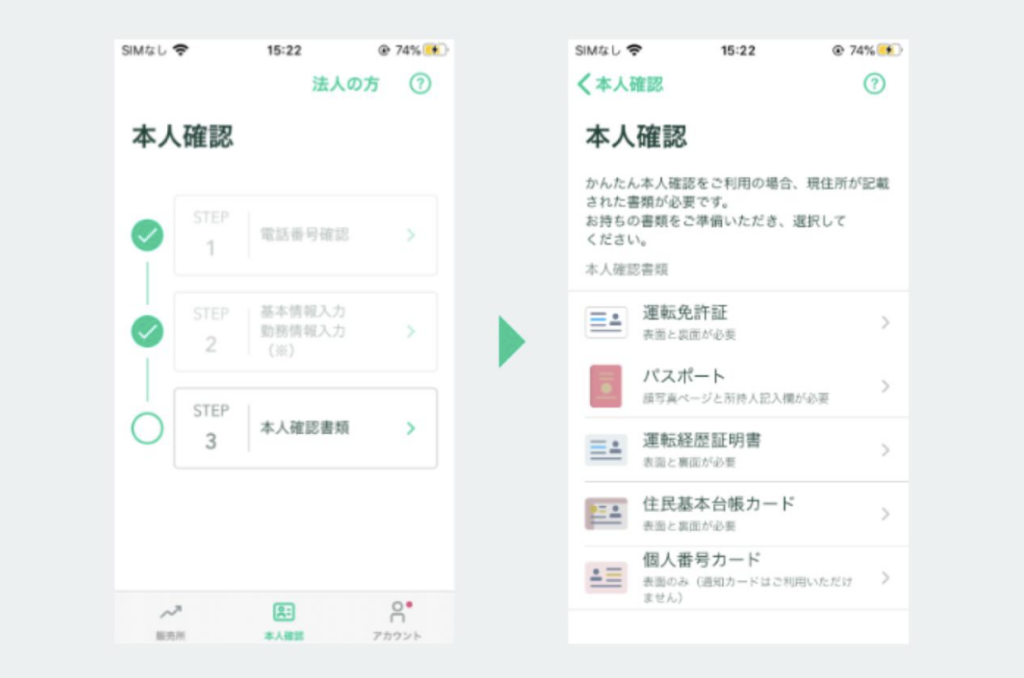
- STEP3の「本人確認書類」をタップ
- 現在お持ちの本人確認書類を選択してください
- 運転免許証
- 運転経歴証明書
- マイナンバーカード(個人番号カード)
- 住民基本台帳カード
- パスポート
- 在留カード
- 特別永住者証明書 (外国籍の方)
本人確認書類と顔の撮影
最後に本人確認書類と顔の撮影を行います。
撮影完了後、「次へ」をタップしたら、本人確認手続きは終了です。
\ アプリダウンロード数No.1 /
無料で口座開設できる
2段階認証を設定する
二段階認証によって、悪意のある第三者からの不正アクセスを防止することが可能となっているため、2段階認証設定もしておきましょう。
「本人確認」をタップ→画面右上の「アカウント」アイコンをタップ
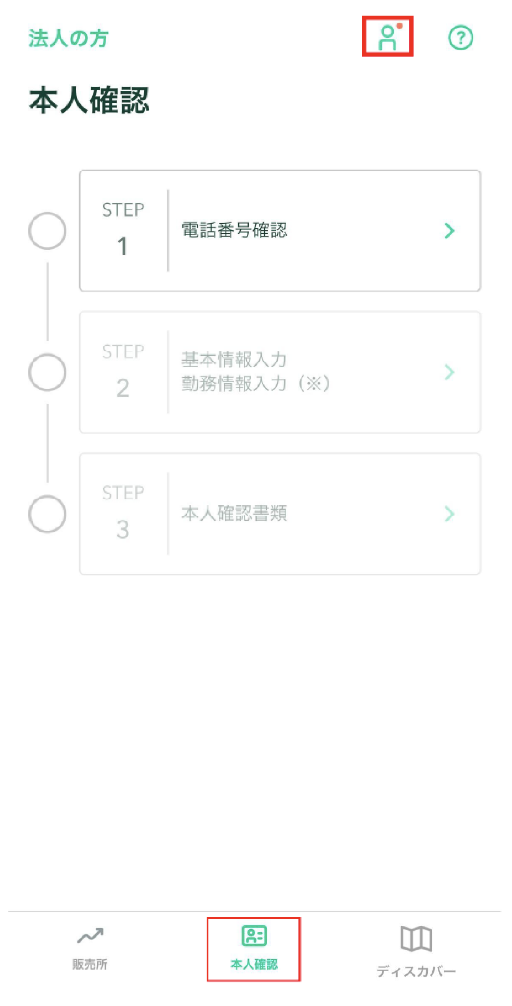
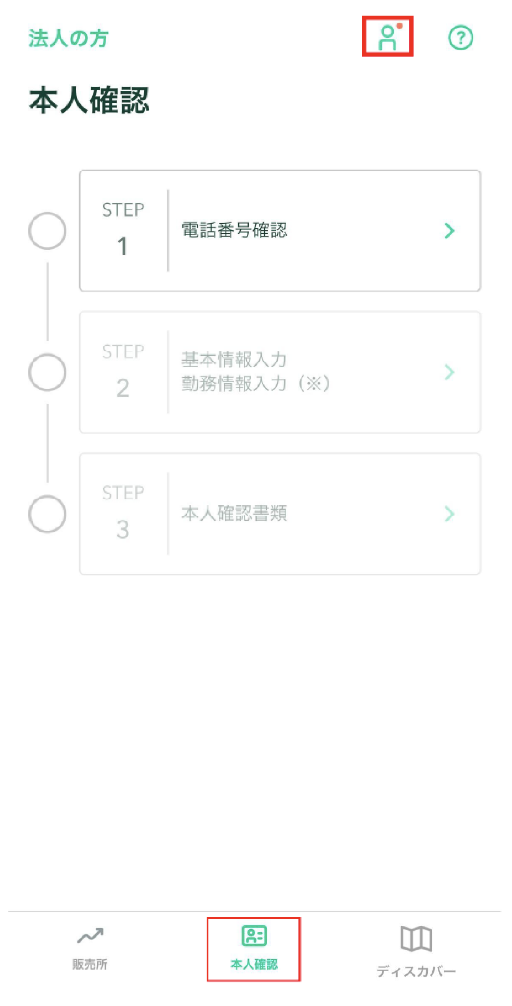
「2段階認証設定 未設定」をタップ
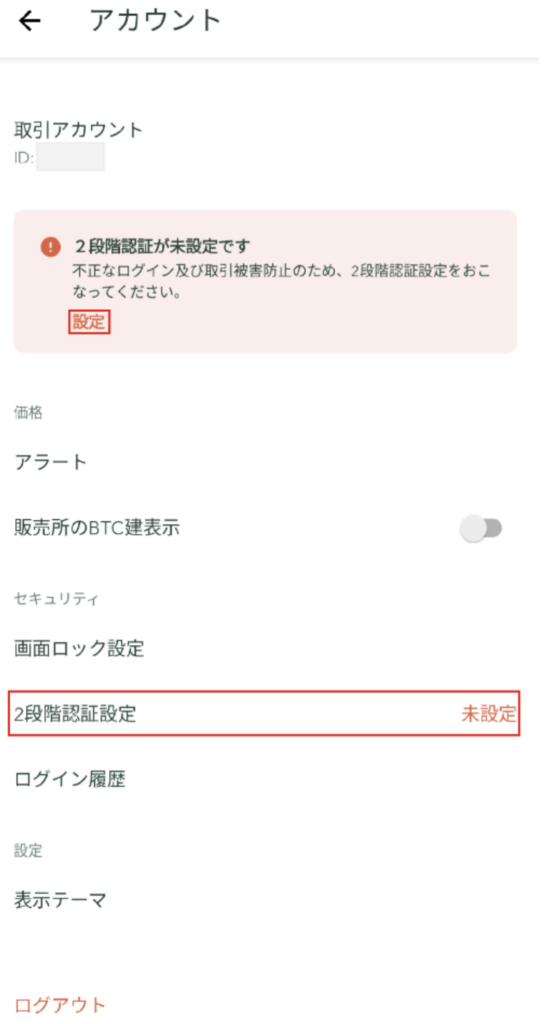
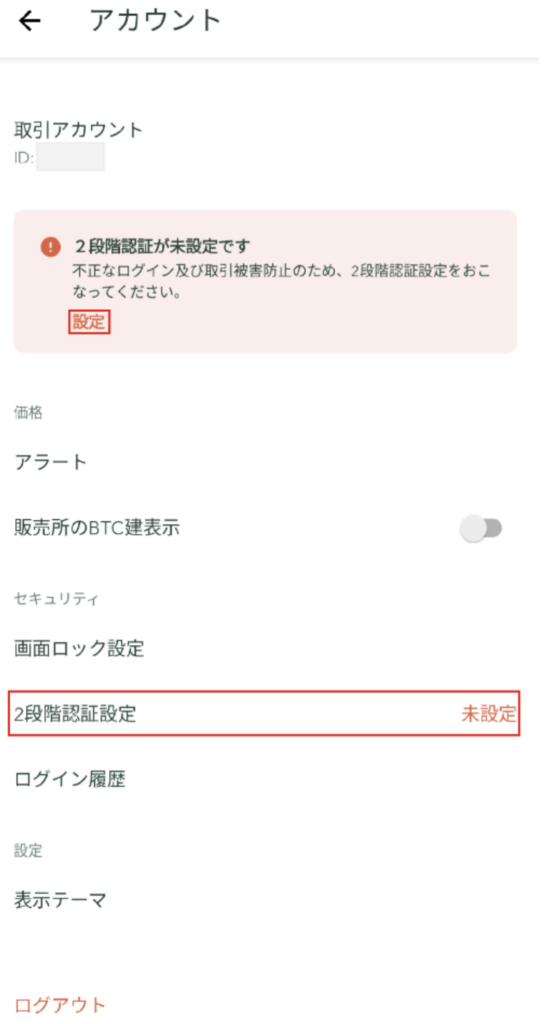
「セットアップキーをコピー」の右側にあるボタンをタップ
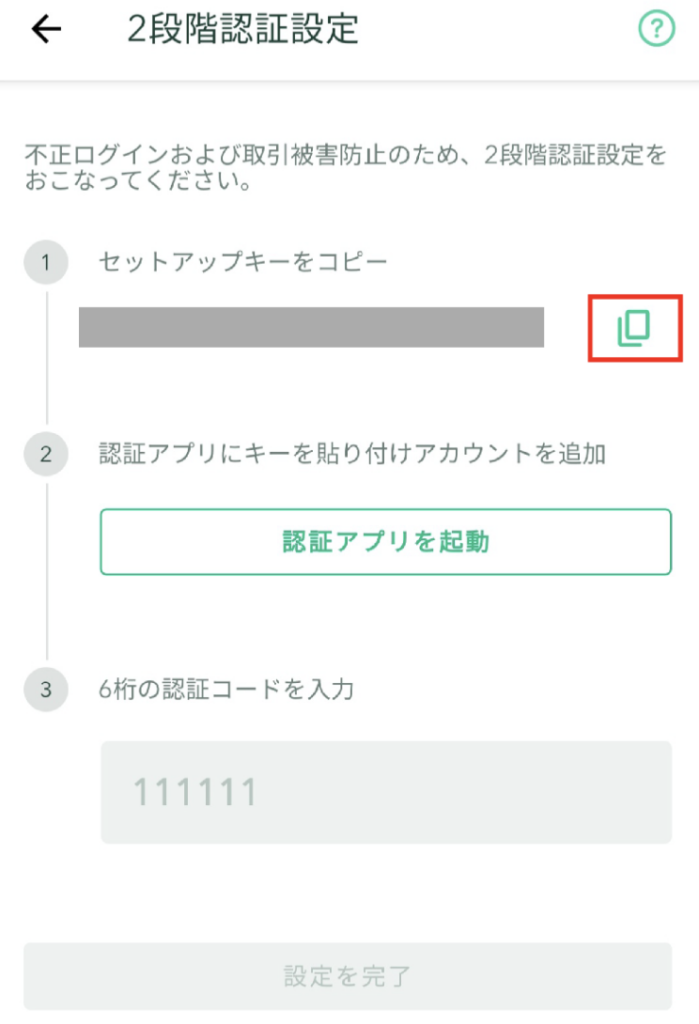
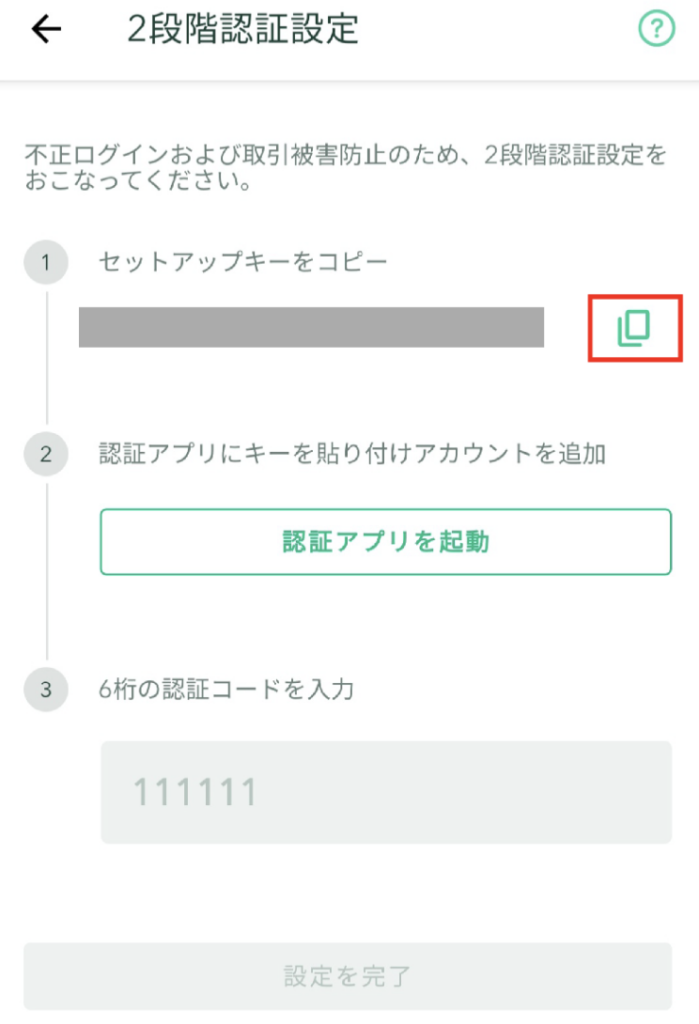
「認証アプリを起動」をタップ
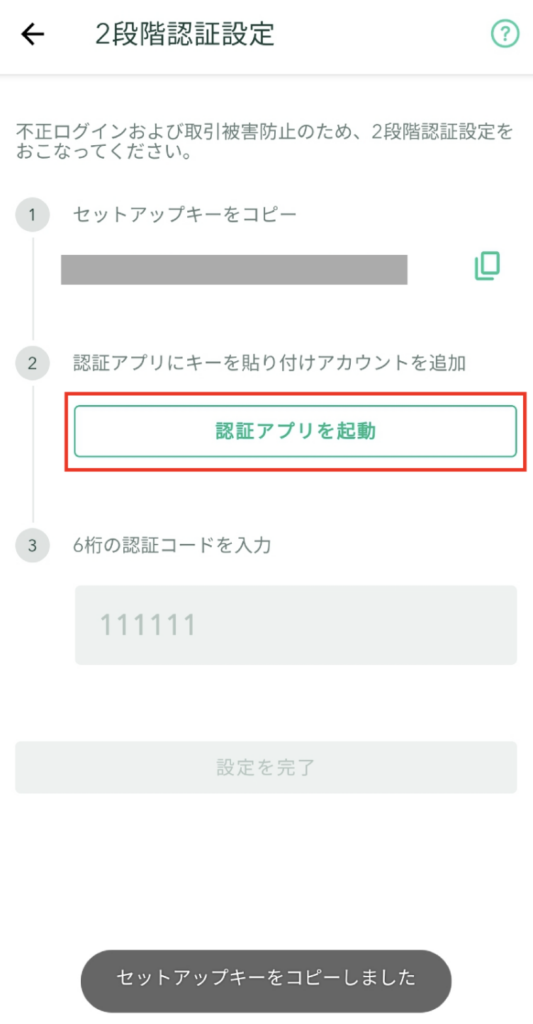
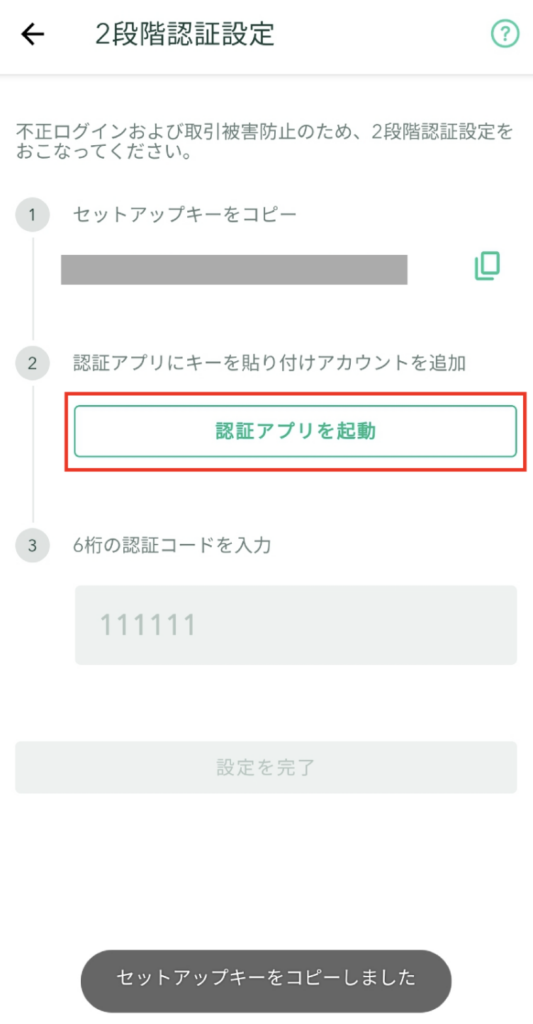
画面下部の選択肢から「Google Authenticator」をタップ
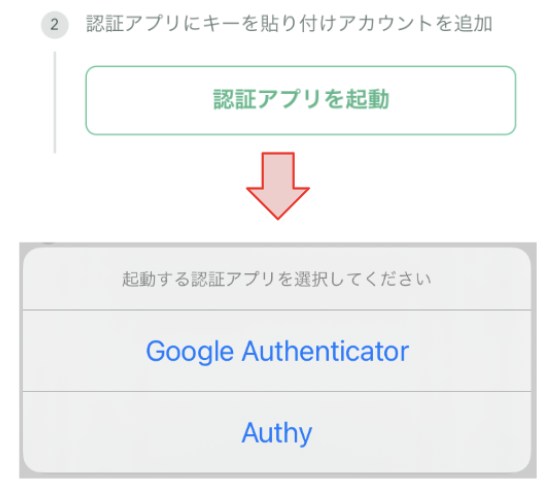
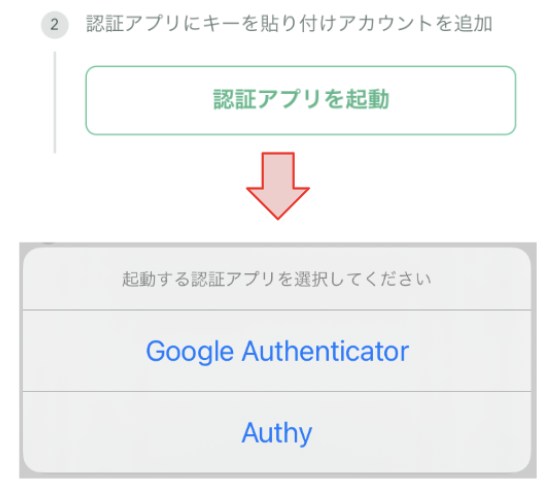
「Google Authenticator」が起動したら、「開始」ボタンをタップ
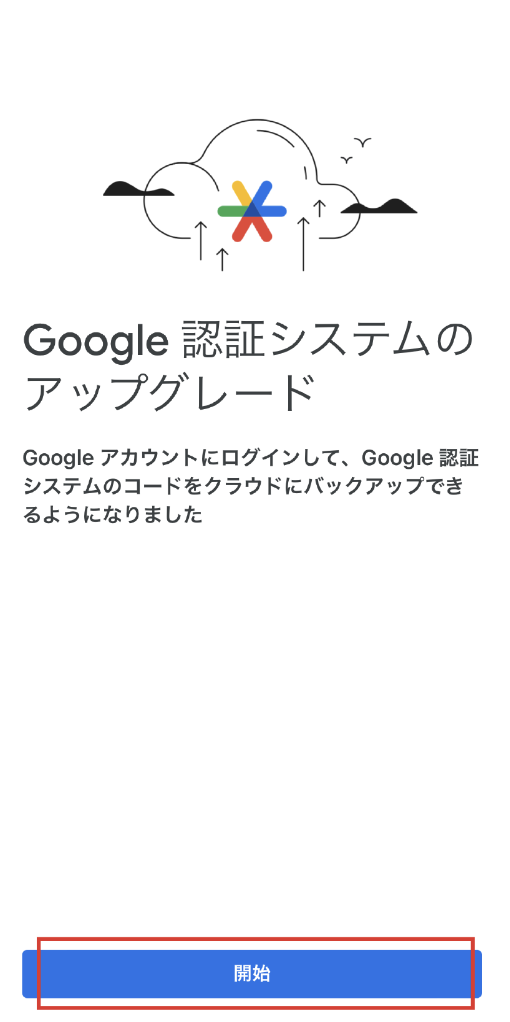
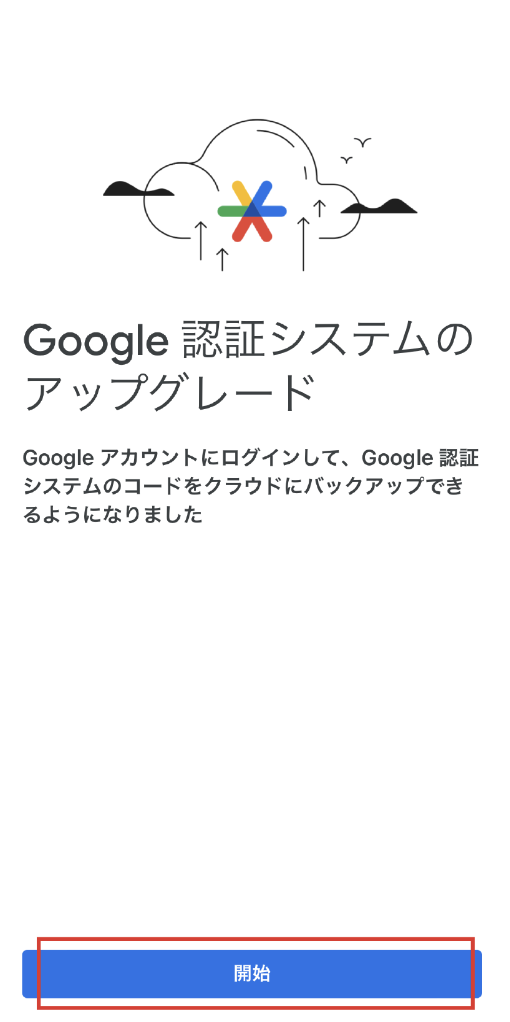
「セットアップキーを入力」をタップ


以下のように入力し「追加」ボタンをタップ
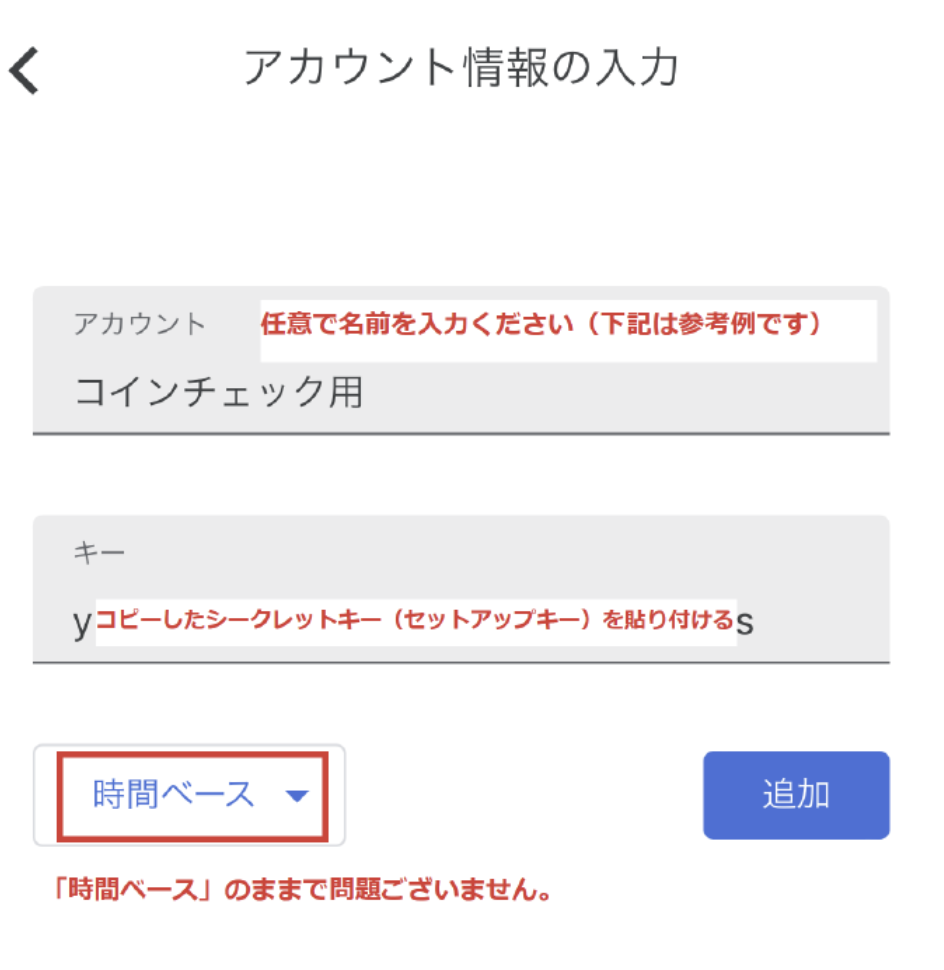
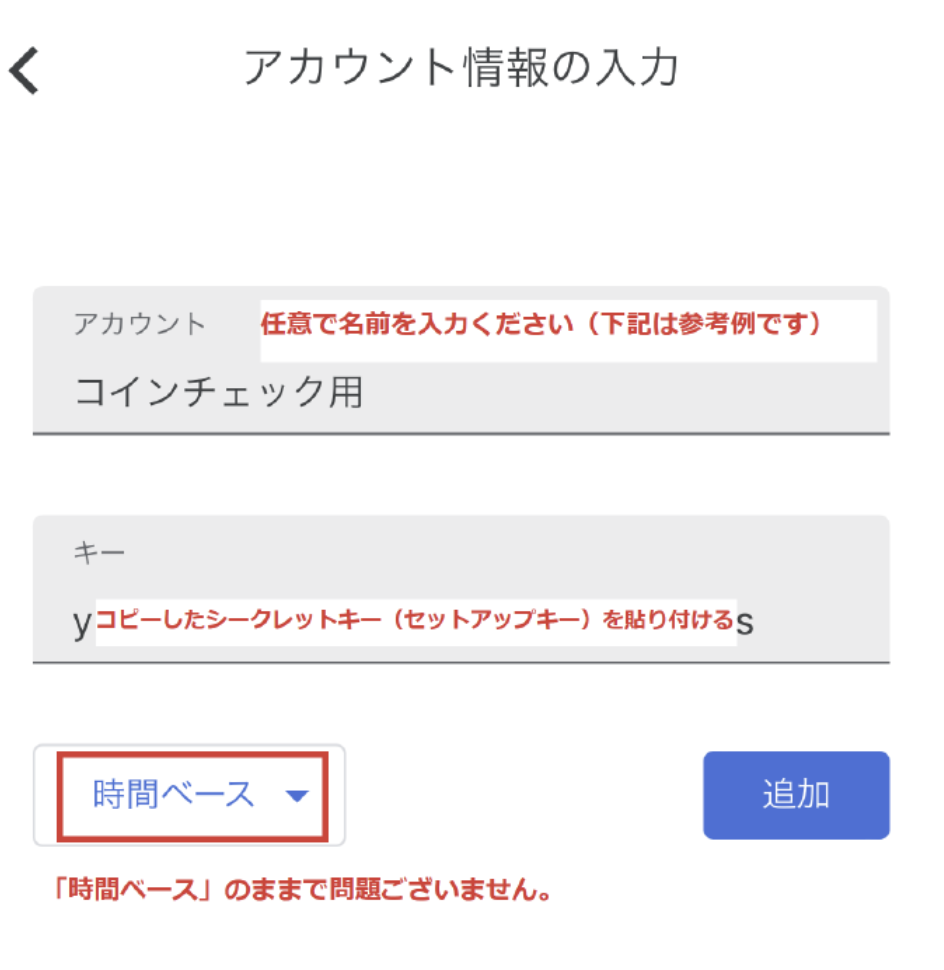
パスコードをコピー
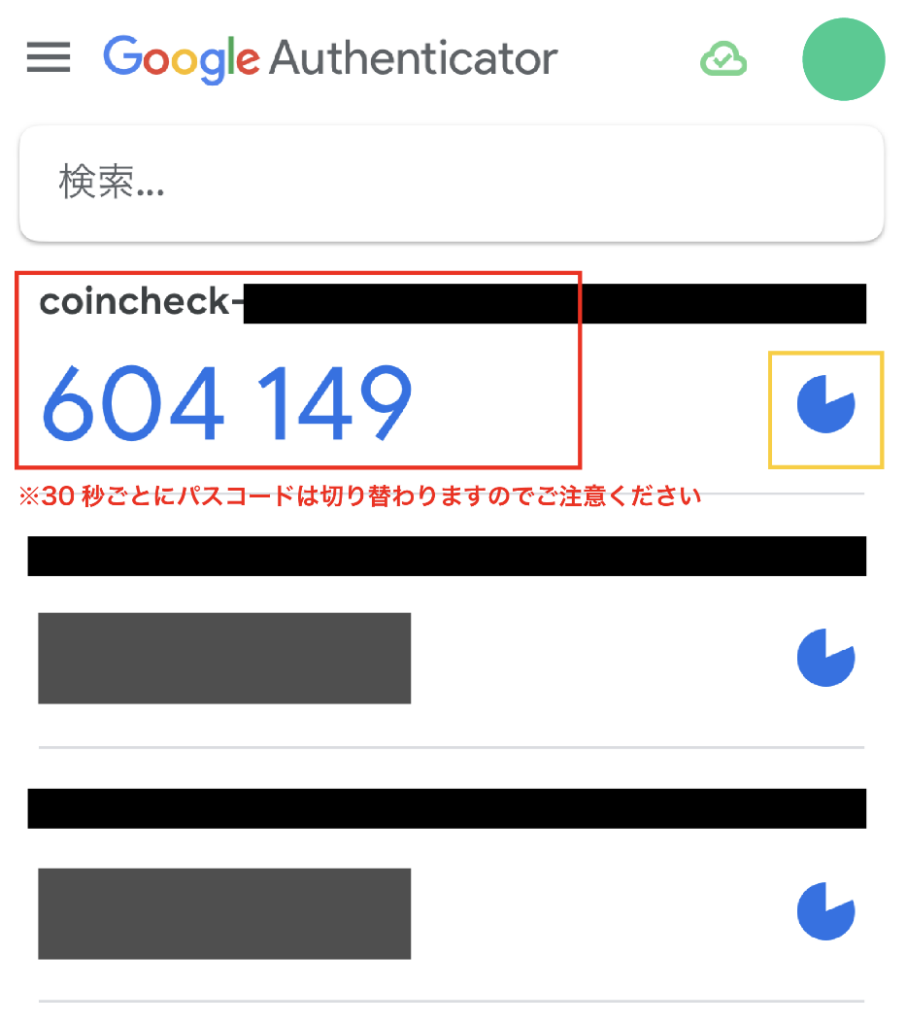
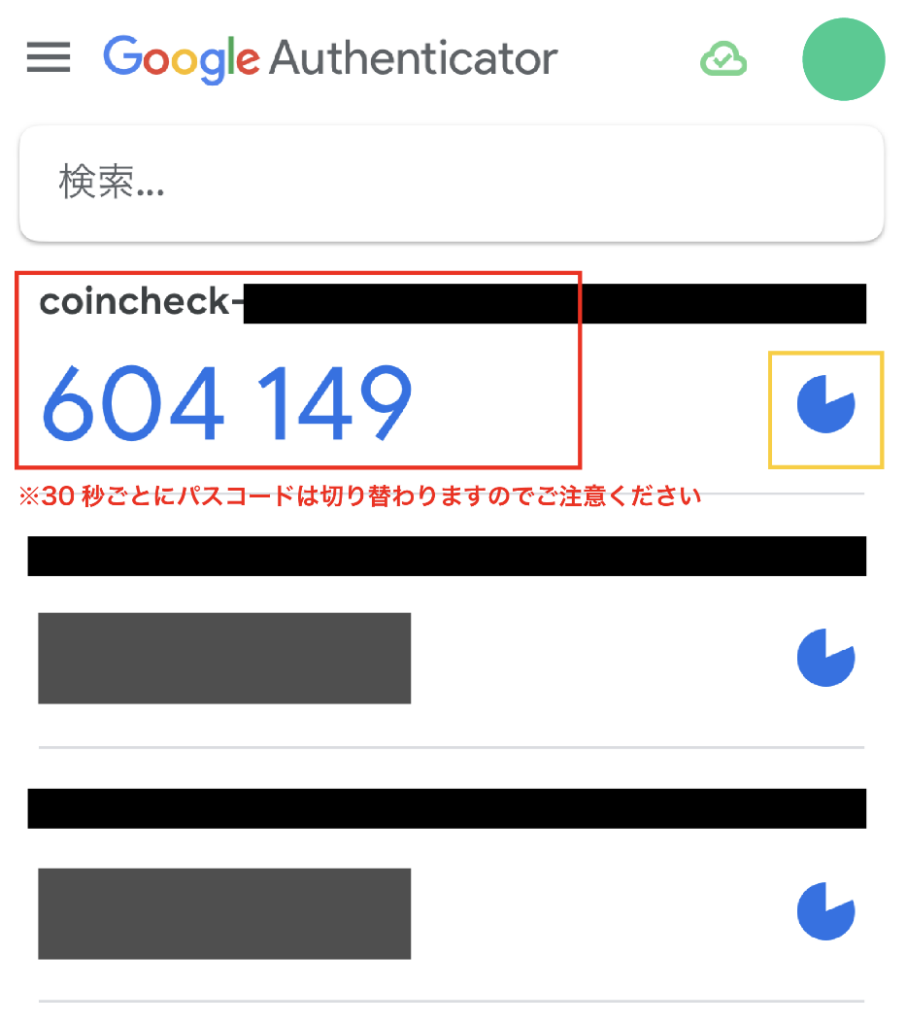
「6桁の認証コードを入力」の欄に貼り付けて、設定完了をタップ
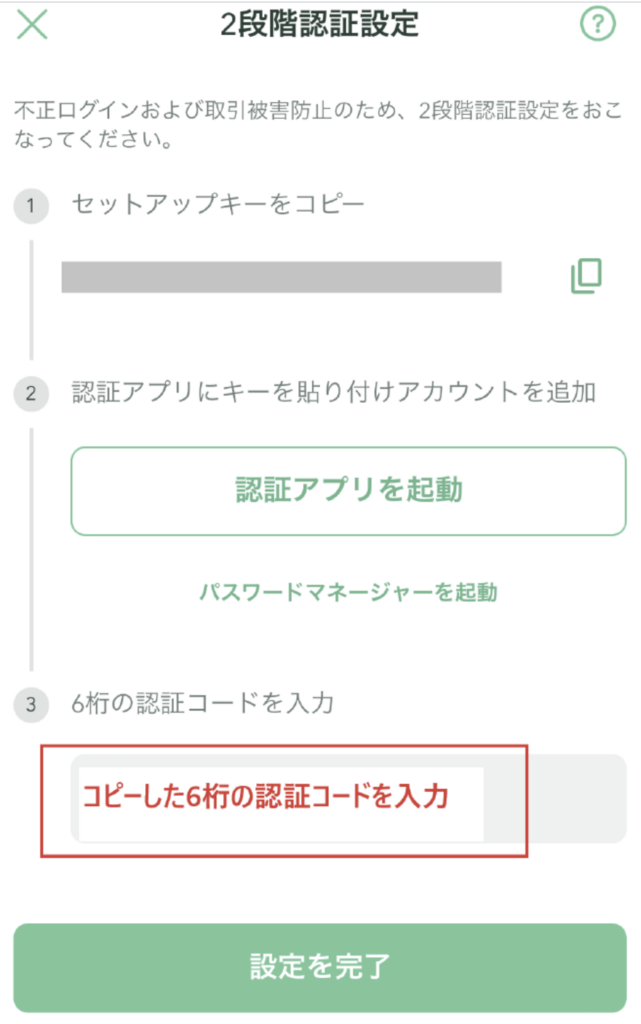
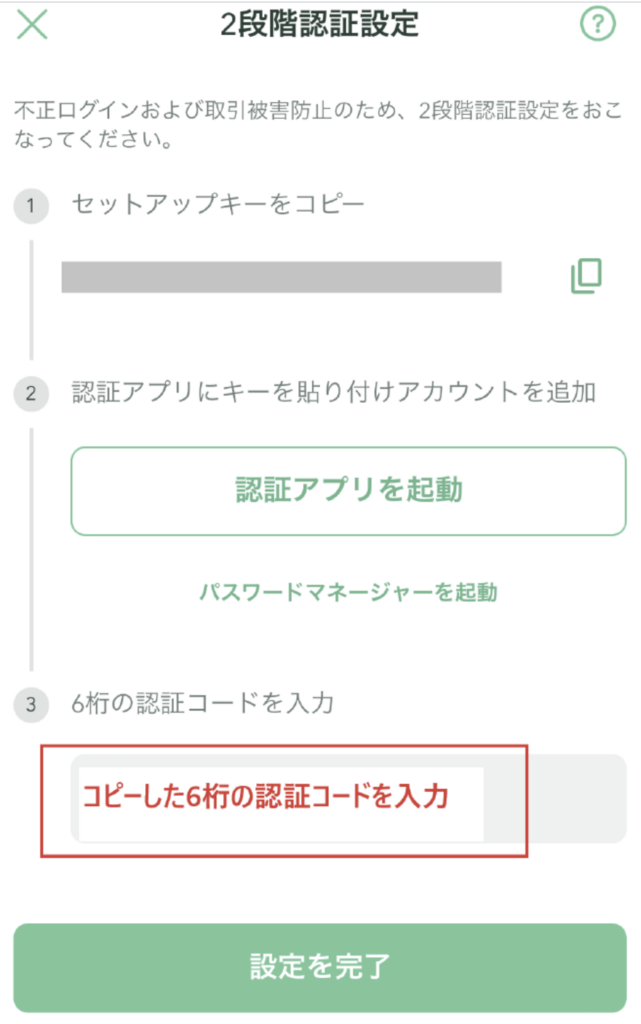
成功すると、「2段階認証の設定に成功しました」と表示され、2段階認証設定が設定済みとなります。
\ アプリダウンロード数No.1 /
無料で口座開設できる
コインチェックの入金方法
ここでは、コインチェックでの入金方法について説明します。
コインチェックの口座を開設しても、入金が確実に行われない限り、取引ができません。
取引を始める前に、必ず入金手続きを済ませましょう。
コインチェックでは、以下の方法で入金できます。
- 銀行振込
- コンビニ入金
- クイック入金
銀行振込
一番スタンダードな入金方法は、銀行振込です。
ご自身の銀行口座からCoinCheckへと日本円を振り込むことで入金が行えます。
①入出金→「銀行口座から入金」をタップ
②口座情報を確認し、指定口座に振り込む


コンビニ入金
コンビニ入金は、コンビニエンスストアを利用してコインチェックに直接お金を送ることができます。
手持ちの現金を利用して入金することができ、即時に反映されるので利便性も高い入金方法です。
コインチェックでのコンビニ入金の手数料は、3万円未満が770円、3万円以上30万円以下が1,018円となっています。
※コンビニ入金をする場合は、SMS承認を設定しておく必要があります。
①入出金→「コンビニ入金」をタップ
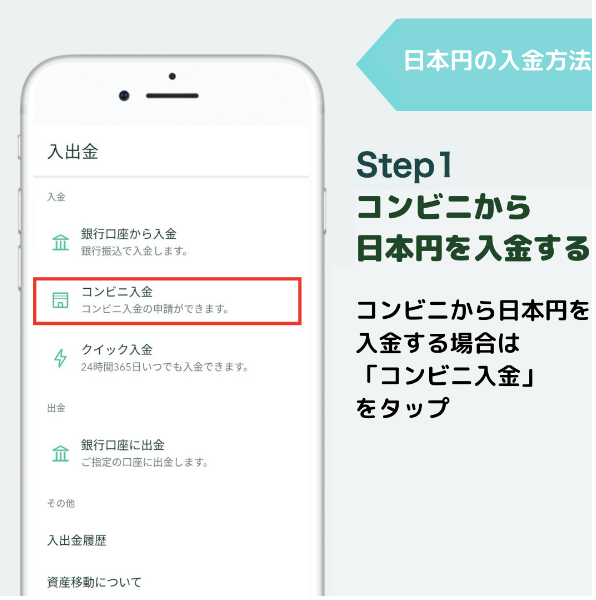
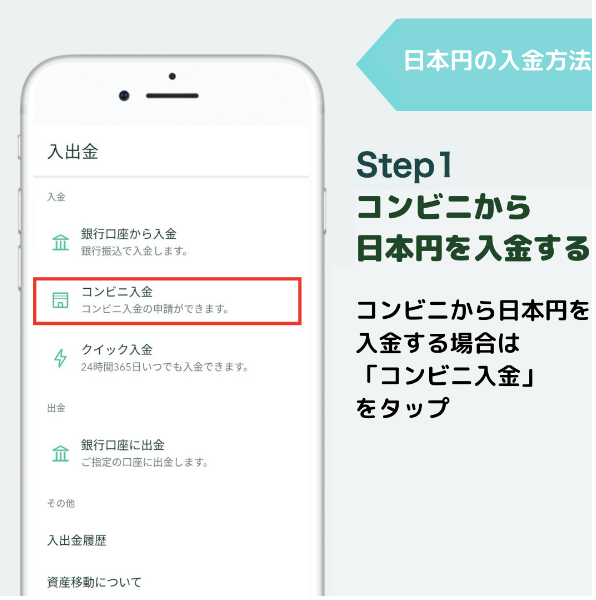
②入金を行うコンビニを選択
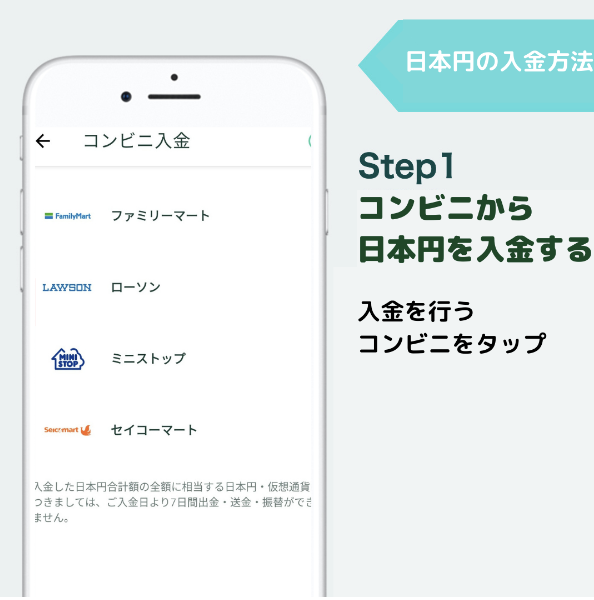
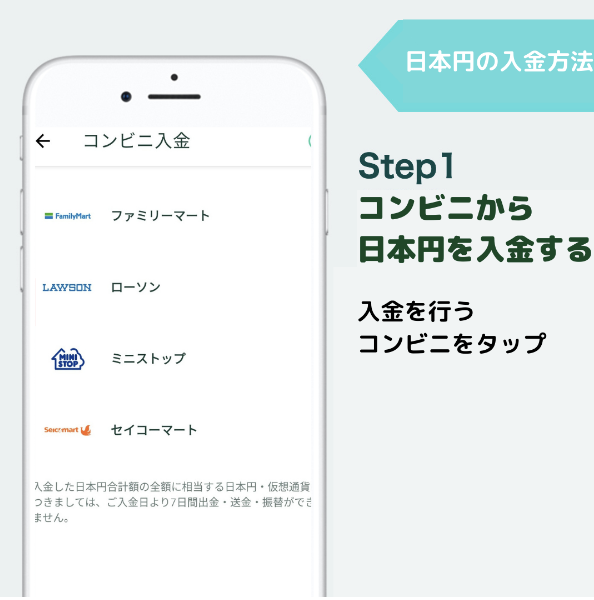
③選択したコンビニで、期限までに入金
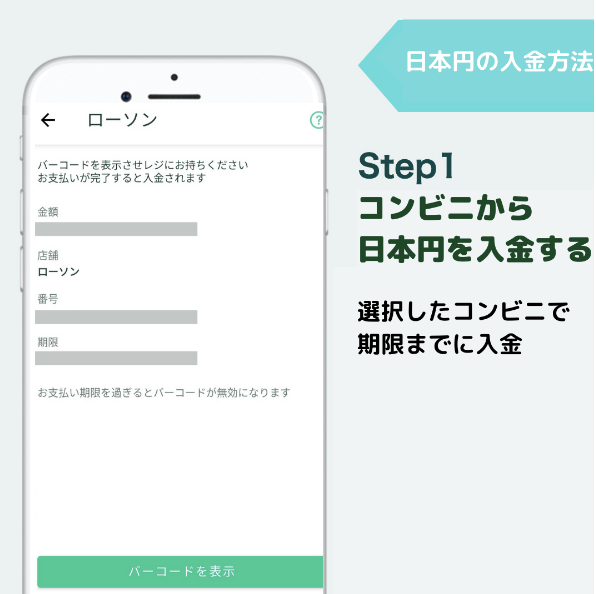
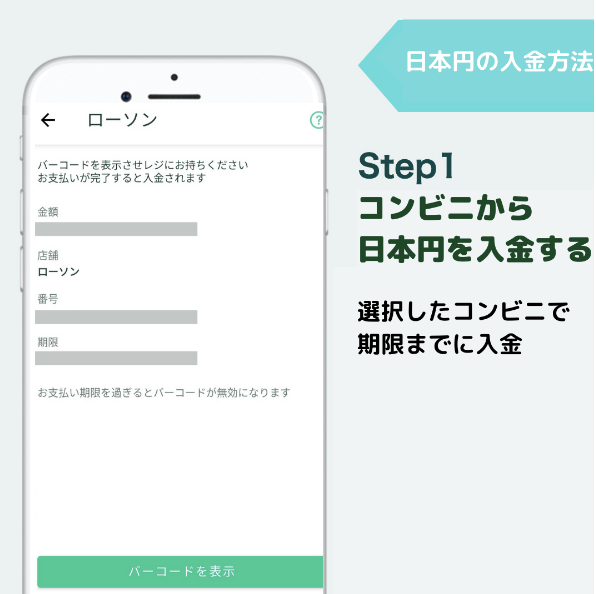
クイック入金
クイック入金(ペイジー決済)とは、パソコン・携帯電話・ATMから入金ができるサービスです。
金融機関の営業時間を気にせず、一年中いつでも決済ができます。
価格が急変したときの対応として、この方法は非常に手軽です。
※クイック入金(ペイジー決済)をする場合は、SMS承認を設定しておく必要があります。
①入出金→「クイック入金」をタップ


②金額を確認して「お支払い情報を発行」をタップ
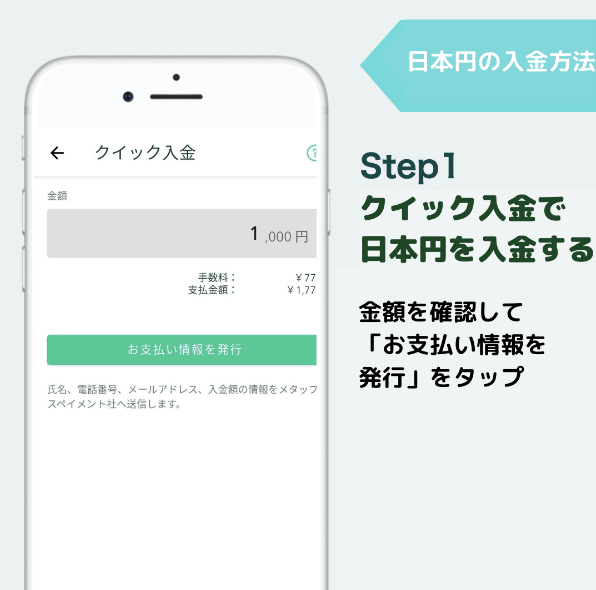
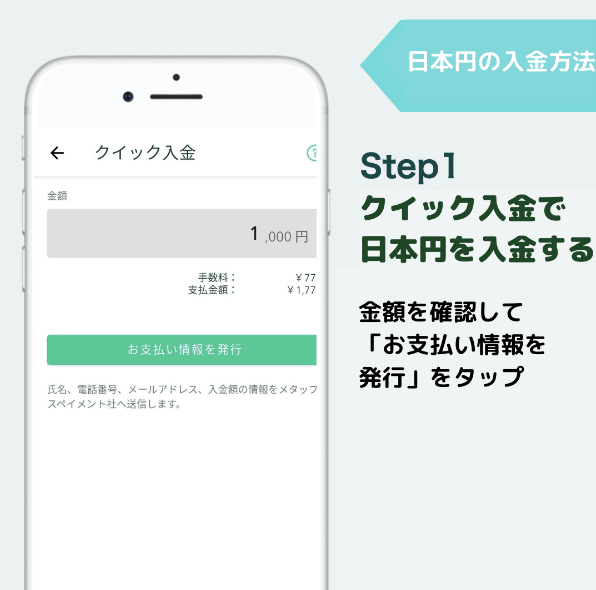
③期限を確認して「番号・入金方法の確認」をタップ
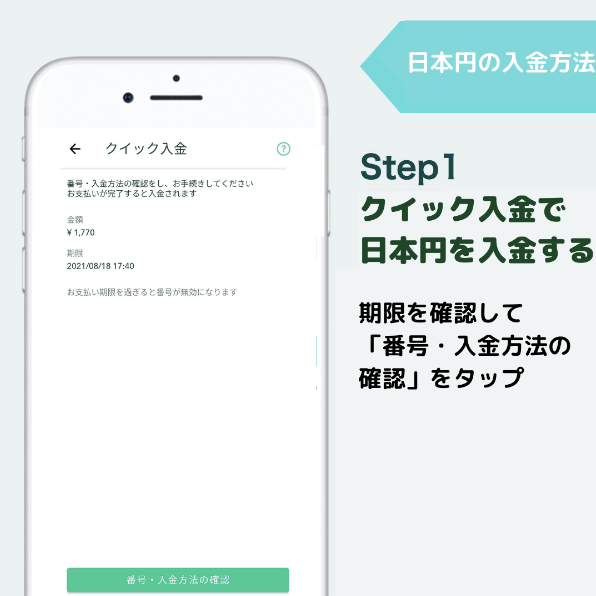
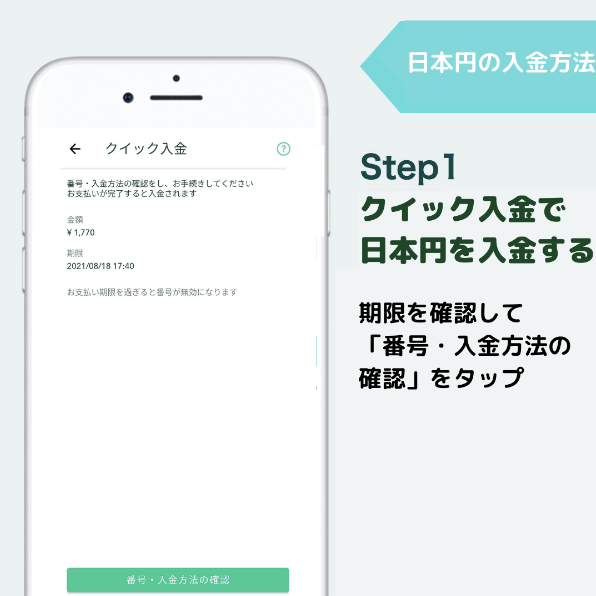
④番号情報を確認して「完了」をタップ
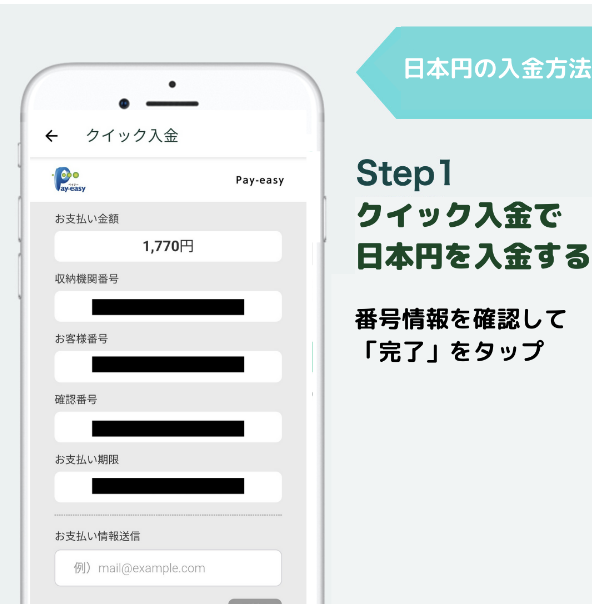
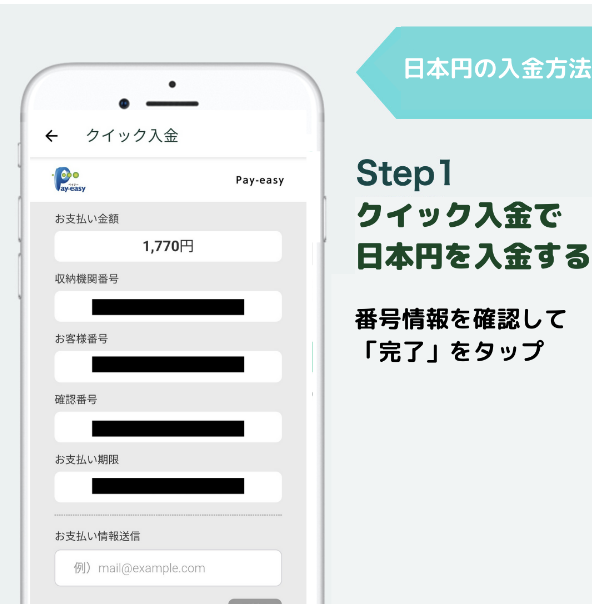
ビットコイン(BTC)を購入する方法
入金が完了したら、実際にビットコイン(BTC)の購入手続きを行います。
購入の方法は、スマートフォンとPCでは少しずつ違ってきます。
スマートフォンとPCで微妙に異なるので、やりやすい方法で購入するのがおすすめです。
各デバイスごとの購入手順を説明します。
スマートフォンでビットコイン(BTC)を購入する方法
以下、スマートフォンのアプリを使ってビットコインを購入する方法です。
- 画面下メニューの「販売所」をタップする
- 「ビットコイン(BTC)」をタップする
- 「購入」をタップする
- 購入金額を入力し、「日本円でビットコインを購入」→「購入」をタップする
コインの枚数を間違えないようにしましょう。
保有する資金以上の注文はできないようになっていますが、意図しない注文をして損をすることもあるので注意してください。
パソコンでビットコイン(BTC)を購入する方法
コインチェックはスマホアプリが便利ですが、パソコンを使っても暗号資産を購入することができます。
パソコンでビットコインを購入するときの手順は、以下の通りです。
- コインチェックにログインして、画面の上にある「ウォレット」を選択する
- ウォレットページで「コインを買う」をクリックして、「ビットコイン(BTC)」を選択する
- ビットコイン(BTC)の購入数量を指定し、表示された時価に基づいた購入金額を確認する
- 「OK」をクリックして購入完了
パソコンを使う場合でも、スマホアプリと同じく、簡単な操作で取引をすることができます。
パソコンはスマホよりも画面が大きく、見やすいのが魅力です。



状況や投資スタイルに応じて使い分けるのがいいね!
コインチェックの口座開設方法まとめ
コインチェックの口座開設の手順は以下の通りです。
- コインチェック公式サイトでアカウント登録
- 本人確認書類を提出する
- 2段階認証を設定する
コインチェックは初心者にも扱いやすく、口座開設も次に何をすればいいのか画面上で指示してくれるので迷わず進めます。
すべてがスムーズに行けば、手続きは5分ほどで終わるので、指示に従って確実に進めて、取引の開始を目指しましょう。
\ アプリダウンロード数No.1 /
無料で口座開設できる






